
Si vous venez de sortir un nouvel iPhone ou iPad, vous vous êtes probablement demandé qu'est-ce que le largage aérien. Il est également probable que vous veniez de découvrir cette fonctionnalité sur votre iPhone, iPad ou Mac, quoi qu'il en soit, nous allons dans cet article répondre à toutes les questions que vous vous posez sur cette technologie propriétaire d'Apple.
Qu'est-ce qu'AirDrop ?
parachutage est un protocole de communication propriétaire Apple qui permet à tous les appareils gérés par iOS, iPadOS et macOS partagez n'importe quel type de fichier entre vous sans avoir besoin d'utiliser une connexion Internet tant que vous êtes à proximité.
Le protocole AirDrop utilise une connexion Wi-Fi et Bluetooth appareils, les deux doivent donc être activés pour partager du contenu via AirDrop.
La société basée à Cupertino a annoncé cette technologie en 2011, cependant, ne se limite pas aux appareils sortis par Apple depuis cette date, car il est également disponible sur les appareils plus anciens, tels que les MacBook à partir de 2008.
Apple nous permet de configurer AirDrop pour limiter le nombre de personnes autour de nous qui peut nous envoyer des fichiers : tout le monde, uniquement les contacts ou les personnes handicapées.
Appareils compatibles AirDrop

AirDrop est disponible dans iOS 7 sur les appareils suivants, mais uniquement pour partager du contenu avec d'autres appareils iOS:
- iPhone 5 ou ultérieur
- iPad 4e génération et versions ultérieures
- iPad Pro 1ère génération et versions ultérieures
- iPad Mini 1ère génération et versions ultérieures
- iPod Touch 5e génération et versions ultérieures
Le protocole AirDrop est disponible pour partager des fichiers entre Mac À partir d'OS X 7.0 Lion et des ordinateurs :
- Mac Mini à partir de la mi-2010 et plus tard
- Mac Pro de début 2009 avec la carte AirPort Extreme et modèles de mi 2010 et ultérieurs.
- Tous les modèles de MacBook Pro après 2008, à l'exception du MacBook Pro 17 pouces.
- MacBook Air après 2010 et versions ultérieures.
- MacBook sortis après 2008 ou plus récents, à l'exception des MacBook blancs
- iMac de début 2009 et ultérieur
Si tu L'iPhone est géré par iOS 8 ou version ultérieure et votre Mac est géré par OS X 10.0 Yosemite ou version ultérieure, vous pouvez partager du contenu entre un iPhone, un iPad, un iPod touch, un Mac et vice versa entre les appareils suivants :
- iPhone : iPhone 5 et versions ultérieures
- iPad : iPad 4e génération et versions ultérieures
- iPad Pro : iPad Pro 1ère génération et versions ultérieures
- iPad Mini : iPad Mini 1ère génération et versions ultérieures
- iPod Touch : iPod Touch 5e génération et versions ultérieures
- MacBook Air mi 2012 et plus récent
- MacBook Pro à partir de la mi-2012 et plus tard
- iMac à partir de la mi-2012 et plus tard
- Mac Mini à partir de la mi-2012 et plus tard
- Mac Pro à partir de la mi-2013 et plus tard
Emplacement de stockage des fichiers partagés via AirDrop
Selon le format des fichiers que nous recevons sur l'iPhone, l'iPad et l'iPod touch, ceux-ci seront stockés dans une application ou une autre :
- Photographies et vidéos: Si nous recevons à la fois des photos et des vidéos enregistrées avec un iPhone, elles seront automatiquement stockées dans l'application Photos.
- Vidéos: S'il s'agit de vidéos dans un format non compatible avec iOS, iOS ne reconnaîtra pas le format et nous demandera avec quelle application nous voulons l'ouvrir.
- Armoires de bureau: Lorsque iOS n'est pas en mesure d'associer l'extension de fichier à une application native, il nous montrera une liste d'applications dans lesquelles stocker le fichier pour l'ouvrir plus tard.
- Liens Web: Si nous partageons un lien Web, iOS ouvrira automatiquement le lien avec le navigateur par défaut que nous avons installé sur notre appareil.
Si nous partageons un fichier d'un iPhone à un Mac ou entre Mac, l'ordinateur effectuera une action ou une autre selon le type de fichier partagé.
- Armoires de bureau. Quel que soit le type de fichier, macOS stockera le fichier directement dans le dossier Téléchargements. Peu importe qu'il s'agisse de photographies, de vidéos, de documents texte...
- Liens Web. En ce qui concerne les liens Web, macOS ouvrira automatiquement le lien dans le navigateur par défaut de votre ordinateur.
Quels types de fichiers peuvent être envoyés avec AirDrop

AirDrop nous permet partager n'importe quel format de fichier entre les appareils gérés par iOS, iPadOS et macOS. Peu importe si l'ordinateur de destination ne dispose pas d'une application compatible pour l'ouvrir.
Apple prétend que il n'y a pas de limite maximale d'espace d'un fichier pour l'envoyer via AirDrop. Cependant, si la taille est trop grande, il est plus que probable que l'appareil iOS se mette en veille et que l'écran s'éteigne.
Si ça arrive, le transfert sera interrompu. L'utilisation d'AirDrop pour envoyer des fichiers vidéo volumineux n'est pas recommandée. Dans ces cas, il est préférable d'utiliser l'une des options que nous vous montrons dans un autre article dans lequel nous avons enseigné transférer des photos de l'iphone vers le mac.
Comment configurer AirDrop sur iPhone

Mettre en place quelles personnes peuvent nous envoyer des fichiers via le protocole AirDrop sur l'iPhone, il faut suivre les étapes que je détaille ci-dessous :
- Nous accédons au panneau de contrôle en faisant glisser votre doigt du en haut à droite de l'écran.
- Nous pressons et maintenez l'icône Wi-Fi enfoncée.
- Puis appuyez et maintenez l'AirDrop.
- Enfin, Nous sélectionnons le mode qui correspond le mieux à nos besoins.
Comment configurer AirDrop sur Mac
Pour configurer quelles personnes peuvent envoyez-nous des fichiers via le protocole AirDrop sur Mac, il faut suivre les étapes que je détaille ci-dessous :
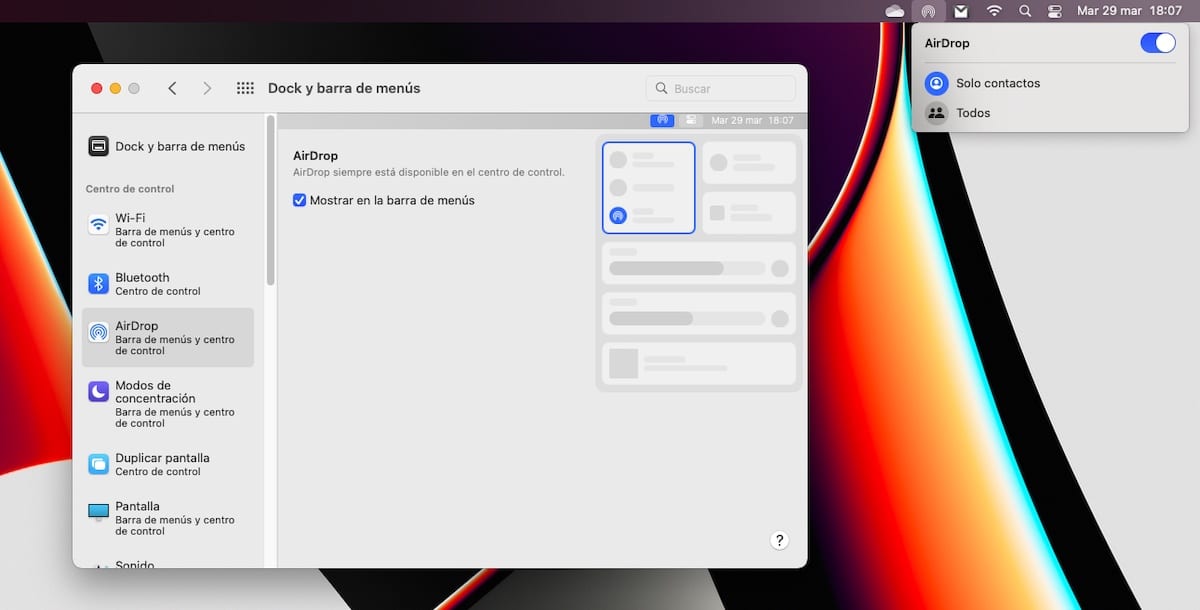
La première chose à faire est afficher l'icône AirDrop dans la barre de menu supérieure. Pour ce faire, nous devons effectuer les étapes que je vous montre ci-dessous:
- Nous accédons Préférences système.
- Dans les Préférences Système, cliquez sur Dock et barre de menus.
- Ensuite, dans la colonne de gauche, cliquez sur parachutage.
- Dans la colonne de droite, cochez la case Afficher dans la barre de menus.
Pour activer AirDrop et limiter les utilisateurs qui peuvent nous envoyer des fichiers, cliquez sur l'icône dans la barre de menu et :
- Nous décochons le commutateur pour désactiver AirDrop.
- Nous sélectionnons Contacts uniquement o Tous.
Alternatives à AirDrop pour Windows

Comme je l'ai mentionné au début de cet article, le protocole AirDrop c'est exclusif à apple, il n'est donc disponible sur aucune autre plate-forme.
Une des meilleures alternatives à AirDrop pour Windows et qui, en plus, est également disponible pour Android, c'est AirDroid, une application entièrement gratuite qui fonctionne via un navigateur Web et avec une application pour Windows.
